Sperren von Megaport-Diensten
Wenn Sie die Berechtigung Company Admin (Firmen-Admin) für das Megaport Portal haben, können Sie Ports, Megaport Cloud Router (MCRs), Internetknoten (IXs) und andere Megaport-Dienste sperren, um Änderungen oder Löschungen zu verhindern. Weitere Informationen zu Benutzerrollen wie Company Admin finden Sie unter Verwalten von Benutzerrollen.
![]() Schauen Sie ein
2-minütiges Video-Tutorial zum Sperren von Diensten.
Schauen Sie ein
2-minütiges Video-Tutorial zum Sperren von Diensten.
Sie können einen Port oder MCR nur sperren, wenn sein Bereitstellungsstatus „Live“ ist. Wenn Sie einen Port oder MCR bestellen, ohne Virtual Cross Connects (VXC) einzusetzen, ist das Vorhängeschloss-Symbol so lange abgeblendet, bis die Konnektivität eingerichtet und der Status „Live“ ist.
So überprüfen Sie den Port- oder MCR-Status
- Wechseln Sie im Megaport Portal auf die Seite Services (Dienste).
- Klicken Sie neben dem Port oder MCR auf das Zahnradsymbol.
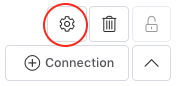
- Klicken Sie auf der Seite „Port Details“ bzw. „MCR Details“ auf „Details“.
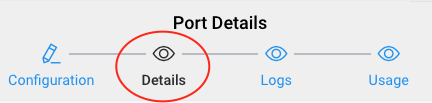
- Überprüfen Sie, ob der Status von Port oder MCR „LIVE“ ist.
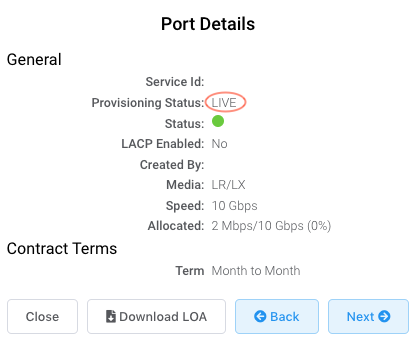
So sperren Sie einen Port oder MCR
- Wechseln Sie im Megaport Portal auf die Seite Services (Dienste).
- Klicken Sie neben dem Port oder MCR, den Sie sperren möchten, auf das Vorhängeschloss-Symbol.
Beispiel 1: Ein Port (DRNYC1) hat eine VXC-Verbindung (Singapore SG2). Die Vorhängeschloss-Symbole auf dem Port und dem VXC zeigen an, dass der Bereitstellungsstatus des Ports Live ist, der Datenverkehr über den VXC läuft und beide Dienste gesperrt werden können.
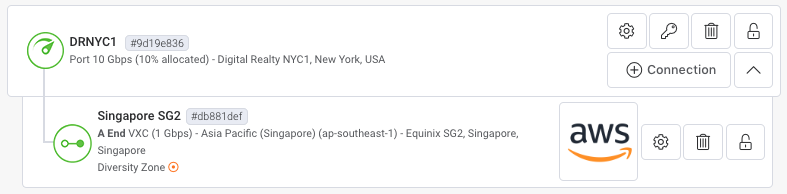
Beispiel 2: Es werden derselbe Port und derselbe VXC angezeigt. Obwohl der Port entsperrt ist, bleibt der VXC weiterhin gesperrt. Wenn ein einzelner VXC gesperrt ist, ist es nicht möglich, den VXC, den Port oder irgendeinen der angeschlossenen Dienste zu löschen (erkennbar an den abgeblendeten Symbolen für „Delete Port“ (Port löschen)). Um den Port zu löschen, muss ein Company Admin (Firmen-Admin)-Benutzer zuerst den VXC entsperren.
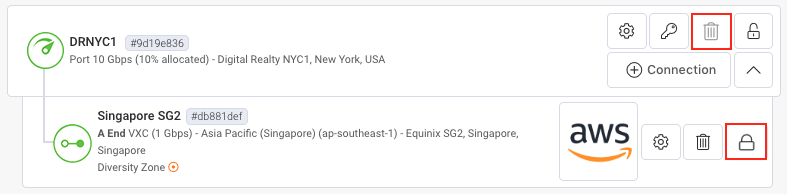
So sperren Sie einen Internetknoten- oder Virtual Cross Connect-Dienst
- Wechseln Sie im Megaport Portal auf die Seite Services (Dienste).
- Klicken Sie auf das Vorhängeschloss-Symbol neben dem Megaport-Dienst, den Sie sperren möchten.

Berechtigungen für Benutzerrollen
Wenn ein Admin-Benutzer unterhalb von Company Admin (z. B. ein Technical Admin oder Finance Admin-Benutzer) die Berechtigung hat, Änderungen vorzunehmen, kann er trotzdem keine gesperrten Megaport-Dienste löschen oder bearbeiten. Nur ein Benutzer mit Company Admin-Berechtigungen kann den Dienst entsperren. Wenn ein Benutzer ohne Berechtigung versucht, eine Änderung vorzunehmen, wird eine Warnung angezeigt:

Benutzer mit Zugriffsebenen unterhalb von Company Admin können die folgenden Aufgaben ausführen:
-
VXCs/IX-Dienste zu gesperrten Megaport-Diensten hinzufügen - Zusätzliche Dienste werden nicht auf den Status „Locked“ (Gesperrt) gesetzt. Standardmäßig werden sie auf „Unlocked“ (Entsperrt) gesetzt.
-
Details gesperrter Megaport-Dienste anzeigen - Wenn ein Dienst gesperrt ist, kann sein Status auf der Seite „Details“ angezeigt werden.